સીપીયુ વગર, તમારા સમગ્ર સિસ્ટમ સ્ક્રેપ છે કે જે તમારા જંકયાર્ડ માં કચરો મૂકે તરીકે સારો છે. કાર્યક્ષમ કામગીરી અને તમારી સિસ્ટમ ઊંચી CPU વપરાશ ટાળવા અને તમારા બધા કામ સમય પ્રક્રિયા હાથ ધરવામાં આવે છે, તે CPU વપરાશ ચોક્કસ અને કોઈપણ ભૂલ વગર જરૂરી છે. જો કે, એક મુદ્દો કે જ્યાં ઉચ્ચ CPU વપરાશ હોય છે સામનો કરી શકે છે. આ એક પરિસ્થિતિ જ્યાં ચાહક અવાજ ઘણો કારણ બની શકે છે પરિણમી શકે છે, અને તમારા CPU પ્રક્રિયાઓ સાથે overburdened કરી શકાઈ નથી. આ ઉચ્ચ CPU વપરાશ તમારા કમ્પ્યુટર મન લાંબા સમયની નુકસાન થઈ શકે છે, અને તેથી શક્ય તેટલી વહેલી તકે ઉકેલાઈ હોવી જોઈએ. નીચેના વિભાગોમાં, અમે તમને કેવી રીતે ઉચ્ચ CPU વપરાશ ની ભૂલ ઠીક કરી શકે છે તેની ચર્ચા કરશે.
વિન્ડોઝ મેનેજમેન્ટ ઇન્સ્ટ્રુમેન્ટેશન મદદથી હાઇ CPU વપરાશ શોધવા માટે:
અગ્રણી પગલું એક પ્રક્રિયા છે જેમાં વિન્ડોઝ મેનેજમેન્ટ ઇન્સ્ટ્રુમેન્ટેશન નામ દ્વારા જાય છે માટે જોઈ સમાવેશ થાય છે, અને Windows એક અભિન્ન ભાગ છે. ભૂમિકા દેખરેખ અને નેટવર્ક પર સિસ્ટમો મોટી સંખ્યામાં troubleshoots છૂટ સંસ્થાઓ મદદ કરવા માટે છે. જ્યારે તે નિયંત્રણ બહાર જાય જોકે, આ પ્રક્રિયા ઉચ્ચ CPU વપરાશ ભૂમિકા રમી શકે છે. સદનસીબે, વપરાશકર્તાઓ માટે, નથી ખૂબ તે નિયંત્રણ હેઠળ પાછા મેળવવા માટે કરવામાં આવે છે.
ટાસ્ક મેનેજર ખોલીને, અને પ્રક્રિયા WMiPrvSE.exe કહેવાય માટે શોધ સાથે શરૂ કરો. કૃપા કરીને તપાસો કે તમારા CPU વપરાશ થોડા ટકા કરતાં વધારે છે, અને જો તમે હાલમાં કોઈપણ પ્રોગ્રામ પ્રતિકૂળ તે અસર થશે ઓપરેટીંગ નથી. જો ટકાવારી અલાર્મિંગ છે, તમારા વિન્ડોઝ મેનેજમેન્ટ ઈન્સ્ટ્રુમેન્ટેશન ખરેખર ઉચ્ચ CPU વપરાશ પાછળ કારણ છે.
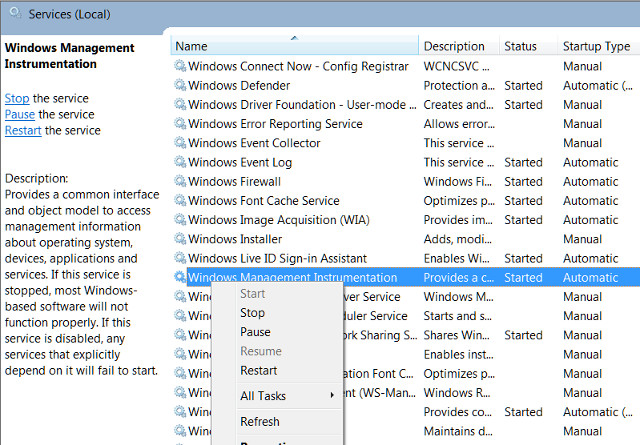
માઇક્રોસોફ્ટ આપે સત્તાવાર સુધારો આપવામાં સમસ્યા એ છે કે વપરાશકર્તાઓ મોટા ભાગના મદદ સફળ રહી છે. જો કે, જો તેને ઠીક અધિકાર દૂર કામ કરતું નથી, એક તે ડાઉનલોડ કરી શકો છો, અને પછી જાતે જ સેવા લાગુ પડે છે. વપરાશકર્તાઓ પણ સર્વિસ પર જવા રાઇટ-ક્લિક સાથે પગલે, અને સર્વિસ પુન: શરૂ કરવાનું પસંદ કરવાનો વિકલ્પ હોય છે. જો કે, એક પણ થોડા સમય માટે સેવા બંધ ભલામણ કરે છે.
કૃપા કરીને નોંધો કે પ્રક્રિયા તેમજ વાયરસ તરીકે બેવડો કરી શકાય છે, અને તેથી તમે માત્ર આપેલ ઉદાહરણ પર એક સંસ્કરણ જોઈ કરવો જોઇએ. પ્રક્રિયા જાતે સુધારો કરી રહ્યા પર અટકે છે, તો તે એક વાયરસ નથી, પરંતુ જો તે નથી, તો તમે એક વાયરસ તરત જ સ્કેનિંગ જ જોઈએ. આ ઉચ્ચ CPU વપરાશ નાથવા ફાયદાકારક છે.
સિસ્ટમ નિષ્ક્રિય પ્રક્રિયાઓ પરિણમે હાઇ CPU વપરાશ:
સિસ્ટમ નિષ્ક્રિય પ્રક્રિયાઓ નિરાશાજનક બની શકે છે, કારણ કે તેઓ સીપીયુ અંદર તમારા સ્રોતો મોટા ભાગના ઉપયોગ કરે છે. ફક્ત એક જ સમગ્ર સીપીયુ શક્તિ ઉપયોગ કરીને, અને ઉચ્ચ CPU વપરાશ પરિણમે પ્રક્રિયા કલ્પના. નિસ્તેજ, તે નથી?
જો કે, આ પ્રક્રિયા તે શું લાગે કરતાં એકદમ સરળ છે. તે થ્રેડ કે પ્રોસેસર ચક્ર જે કોઈપણ ઉપયોગ માટે મૂકી રહી નથી વપરાશ છે. પ્રક્રિયા ઉપયોગમાં લેવાઇ પાછળ કારણ કોડિંગ કેટલાક વિચિત્રતા છે, જે કાર્યક્રમો તમારી પ્રોસેસર તે સંપૂર્ણપણે નિષ્ક્રિય છોડીને બદલે કંઈક ચલાવવા માટે છે. આ કાર્ય વ્યવસ્થાપક દેખાય છે, એક પ્રક્રિયા તરીકે, આમ વપરાશકર્તાઓ કે આ ઉચ્ચ CPU વપરાશ પરિણમે નથી માનતા છોડી જાય છે. તમે કાર્ય પ્રબંધક ઍક્સેસ પછી પ્રક્રિયા સમાપ્ત અને સિસ્ટમ નિષ્ક્રિય પ્રક્રિયાઓ બંધનોમાથી તમારા CPU સ્થાન ખાલી કરવું આવશ્યક.
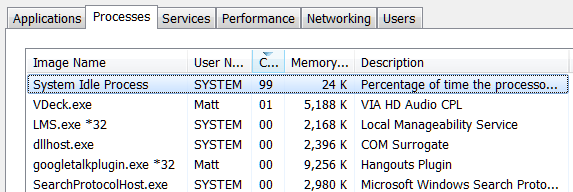
કેટલાક કાર્યક્રમો વધુ પડતી તમારા સ્રોતો ઉપયોગ કરી શકે છે. આવા કાર્યક્રમો શોધવા માટે, તમે તમારા કાર્ય વ્યવસ્થાપક પર વડા જોઈએ. ટાસ્કબાર પર રાઇટ-ક્લિક કરો ", ~Task વ્યવસ્થાપક 'પસંદ કરો અને Ctrl સંયોજન દબાવો + Shift + તેને ઍક્સેસ કરવા માટે એસ્કેપ. Windows ના તાજેતરનાં સંસ્કરણ માં, એક નવું કાર્ય વ્યવસ્થાપક ધરાવે અપગ્રેડેડ ઇન્ટરફેસનો ઓફર કે રંગ કોડ કાર્યક્રમો કે જે સાધનો ડ્રેઇન કરે છે. સીપીયુ મેમરી પર ક્લિક કરો અને ડિસ્ક મથાળાઓ ખબર જે કાર્યક્રમો
ઘટાડો એનિમેશન ચાલી:
વિન્ડોઝ એનિમેશન, જે પ્રત્યેક તમારા PC ધીમો થઇ શકે છે ઘણો ચલાવવા માટે કરે છે, અને તેથી, તે તમે આ એનિમેશન નિષ્ક્રિય સલાહભર્યું છે. એક પછી વિન્ડોઝ કી + X અથવા જમણી પ્રારંભ કરોને ક્લિક કરો બટન પર દબાવી શકો છો અને પસંદ કરો "~System '. પછી ઉપર ખસેડો" ~Advanced સિસ્ટમ સેટિંગ્સ' ડાબી ફલક પર અને પસંદ કરો "પ્રદર્શન ટેબ હેઠળ ~Settings 'બટન. તમે "બધા એનિમેશન નિષ્ક્રિય ', અથવા પસંદ ~Custom વિઝ્યુઅલ ઇફેક્ટ્સ હેઠળ શ્રેષ્ઠ કામગીરી માટે ~Adjust"' અને વ્યક્તિગત એનિમેશન તમે ઉપયોગ રસ ન હોય તેવા દૂર વિકલ્પ પસંદ કરવા માટે હોય છે.

એક રેમ અપગ્રેડ મેળવો:
આ બીજા વિકલ્પ વપરાશકર્તાઓ કે જે ઉચ્ચ CPU વપરાશ મુદ્દો દૂર કરવા માંગો છો માટે ઉપલબ્ધ છે. દરેક સિસ્ટમ રેમ બંદરો માટે મહત્તમ ક્ષમતા ધરાવે છે. 2GB RAM ની મદદથી રાશિઓ માટે, તેઓ અન્ય પોર્ટ જાતે રેમ સ્થાપિત કરવા માટે તપાસ કરી શકે છે, અને તેથી આ ઉચ્ચ CPU વપરાશ ની સમસ્યા નિવારે તરીકે સફળતાપૂર્વક. તફાવત ક્ષણ તમે રેમ સ્થાપિત દૃશ્યમાન છે. સ્થાપિત રીબુટ, અને જઈને મળે છે. એકવાર પૂર્ણ થાય, આ ખરેખર ધીમી ચાલી તમારા કમ્પ્યુટિંગ મુદ્દો દૂર કરી શકો છો, કારણ કે તે વધુ ઝડપે વધારાની જગ્યા માટે તમારા કાર્યક્રમો પ્રક્રિયા કરવા માટે આપે છે, અને એ પણ.
અત્યંત તીવ્ર એન્ટી-વાયરસ પ્રોગ્રામ ઉચ્ચ CPU વપરાશ પરિણમે:
તમે તૃતીય-પક્ષ એન્ટી વાઈરસ પ્રોગ્રામનો ઉપયોગ કરી રહ્યાં છો? ઘણી વખત, એન્ટી-વાયરસ પ્રોગ્રામ અમારા સીપીયુ રક્ષણ સાથે, ઉચ્ચ CPU વપરાશ મુદ્દો કારણ બને છે. આ દેખાતા પૃષ્ઠભૂમિ સ્કેન તે ચાલે કારણે હોઈ શકે છે, આમ તમારા CPU સંસાધનો બહુમતી ઉપયોગ કરે છે, અને ધીમું તમારી સિસ્ટમ પરિણમે છે. તમે સરળતાથી તમારા એન્ટી વાઈરસ સેટિંગ્સ પર જાઓ, અને સ્કેનિંગ માટે સમય પસંદ કરવાની જરૂર છે. આ નક્કી જ્યારે તમારા કોમ્પ્યુટર, એન્ટી વાઈરસ સ્કેન દ્વારા અસરગ્રસ્ત આવશે આમ ઉચ્ચ CPU વપરાશ મુદ્દો અટકાવી જ્યારે તમે કામ કરી રહ્યા છે મદદરૂપ થઈ શકે છે.
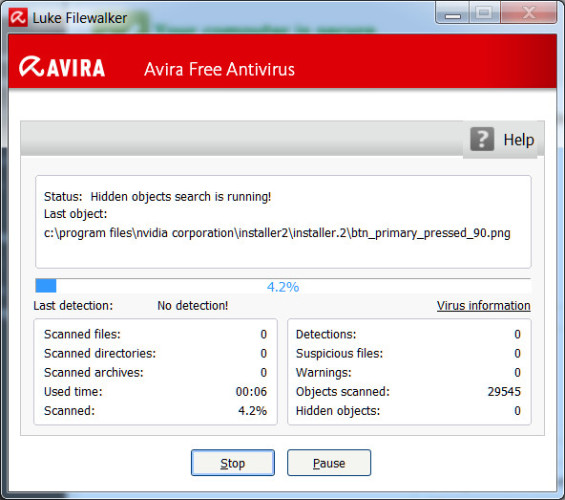
વિચાર કર્યા પછી કાઢેલો નિષ્કર્ષ; સારાંશ:
આપણે જોઈએ છીએ કારણ કે, ઉચ્ચ CPU વપરાશ મુદ્દો ઓછી મેમરી ભૂલ અથવા અન્ય સંઘર્ષો થઇ તમારા કમ્પ્યુટર અચાનક શટ ડાઉન થી ખૂબ જ અલગ નથી. એક આ સરળ મુશ્કેલીનિવારણ યુકિતઓ મેળવવા માટે કામ કરવામાં કરી શકો છો, ખાસ કરીને જ્યારે તે ઉચ્ચ CPU વપરાશ ની ભૂલ દૂર કરે છે. અમને ટિપ્પણી વિભાગમાં ઉચ્ચ CPU વપરાશ મુદ્દો ઉકેલવાની તમારી પસંદીદા માર્ગ જણાવો.

- અસરકારક રીતે કોઈપણ સંગ્રહ ઉપકરણ ગુમાવેલો અથવા કાઢી ફાઇલો, ફોટા, ઓડિયો, સંગીત, ઇમેઇલ્સ પુનઃપ્રાપ્ત, સુરક્ષિત અને સંપૂર્ણપણે.
- રીસાઇકલ બિન, હાર્ડ ડ્રાઇવ, મેમરી કાર્ડ, ફ્લેશ ડ્રાઈવ, ડિજિટલ કેમેરા અને કેમકોર્ડર પાસેથી માહિતી પુનઃપ્રાપ્તિ ટેકો આપે છે.
- અચાનક કાઢવો, ફોર્મેટિંગ, હાર્ડ ડ્રાઈવ ભ્રષ્ટાચાર, વાયરસ હુમલો, સિસ્ટમ ક્રેશ વિવિધ પરિસ્થિતિઓમાં હેઠળ માટે માહિતી પુનઃપ્રાપ્ત કરવા માટે ટેકો આપે છે.
- વસૂલાત પહેલા પૂર્વાવલોકન તમે પસંદગીના વસૂલાત કરવા માટે પરવાનગી આપે છે.
- સપોર્ટેડ ઓએસ: વિન્ડોઝ 10/8/7 / XP / Vista, મેક ઓએસ એક્સ (Mac OS X 10.6, 10.7 અને 10.8, 10.9, 10.10 યોસેમિટી, 10.10, 10.11 અલ Capitan, 10.12 સીએરા) iMac, MacBook, Mac પર પ્રો વગેરે
કમ્પ્યુટર સમસ્યાઓ
- કમ્પ્યુટર ક્રેશ સમસ્યાઓ +
- Win10 માં સ્ક્રીન ભૂલ +
- કમ્પ્યુટર મુદ્દો ઉકેલવા +
-
- કમ્પ્યુટર ટેવ સ્લીપ
- વિવિધ ઓએસ ઉપયોગ કરતી વખતે શરૂ કરી શકતા હશે?
- રીસ્ટોર વિકલ્પ સક્ષમ
- 'ઍક્સેસ નિષેધ ભૂલ' ઉકેલો
- ઓછી મેમરી ભૂલ
- DLL ફાઇલો ખૂટે
- પીસી શટ ડાઉન થયું ન કરશે
- ભૂલ 15 ફાઇલ મળી નથી
- કાર્ય કરી રહ્યું નથી ફાયરવોલ
- BIOS દાખલ નહીં કરી શકો
- કમ્પ્યુટર overheat
- Unmountable બુટ વોલ્યુમ ભૂલ
- એએમડી ઝડપી પ્રવાહ ભૂલ
- 'ફેન ઘોંઘાટ પણ લાઉડ' મુદ્દો
- શીફ્ટ કામ ન કરતું કી
- કમ્પ્યુટર પર કોઈ અવાજ
- 'ટાસ્કબાર અદ્રશ્ય' ભૂલ
- કમ્પ્યુટર ધીમું ચાલી રહ્યું
- કમ્પ્યુટર આપોઆપ પુનઃશરૂ
- કમ્પ્યુટર ચાલુ નહીં
- Windows માં હાઇ CPU વપરાશ
- WiFi થી કનેક્ટ કરી શકાતું નથી
- 'હાર્ડ ડિસ્ક ખરાબ સેક્ટર'
- હાર્ડ ડિસ્ક શોધાયેલ નથી?
- વિન્ડોઝ 10 માં ઇન્ટરનેટથી કનેક્ટ કરી શકાતું નથી
- વિન્ડોઝ 10 માં સેફ મોડ દાખલ કરી શકાતું નથી






